Ich habe eine 1-TB-WD externe HD, die nicht gemountet wird. Ich schließe sie über Firewire an mein MacBook Pro mit OS 10.13 High Sierra an. Mein Mac erkennt das Laufwerk, es wird einfach nicht gemountet. Ich habe auch versucht, es über USB zu mounten, aber mein System erkennt das Laufwerk, mountet es aber nicht. Hat jemand eine Idee, was ich tun kann?
Ist Ihnen dieses Beispiel bekannt? Im Allgemeinen, wenn Sie eine WD-, Seagate-, Toshiba- oder Samsung-externe Festplatte an einen Mac anschließen, mountet das Betriebssystem automatisch das Laufwerk, und dann können Sie mit Lese- und Schreibvorgängen darauf fortfahren. Alternativ können Sie das Laufwerk mit einem Rechtsklick auswählen und auf Mount klicken, um es mit dem Festplattendienstprogramm zugänglich zu machen.
Dennoch können Probleme mit der Festplatte manchmal unerwartet auftreten. Zum Beispiel wird Ihre WD externe Festplatte auf Mac nicht gemountet, wird nicht angezeigt, erkannt oder erkannt, und dieses Problem verweigert Ihnen den Zugriff auf auf der Festplatte gespeicherte Dateien und Ordner.

Dieses Problem treibt Menschen in den Wahnsinn, insbesondere wenn Sie mit dem Hindernis der com.apple.DiskManagement.disenter Fehler 49153 konfrontiert sind.
Bleiben Sie jedoch ruhig, alle Daten befinden sich immer noch auf der WD externen Festplatte. Sie können alle von ihnen mit Hilfe dieses Beitrags abrufen, der erforscht, wie Sie das Problem beheben können, dass die WD My Passport auf Mac nicht gemountet, angezeigt, erkannt, erkannt wird.
Muss vor dem Beheben von WD externer Festplatte erledigt werden, die nicht auf dem Mac gemountet werden kann
Weil wir nicht sagen können, aus welchem fincalen Grund die WD-Festplatte nicht gemountet ist, ist es von entscheidender Bedeutung, alle zuvor darauf gespeicherten Daten zu erhalten. Andernfalls kann es während des Reparaturprozesses zu einem versehentlichen Datenverlust kommen.
Da die WD externe Festplatte nicht gemountet wird, wird empfohlen, hier verlorene Daten von einer nicht gemounteten externen Festplatte wiederherzustellen. Wenn einfache Methoden zur Wiederherstellung von Dateien von einer nicht gemounteten Festplatte nicht funktionieren, übernimmt stattdessen ein professionelles Datenwiederherstellungsprogramm die entscheidende Rolle.
iBoysoft Data Recovery Software kann verlorene Daten von nicht gemounteten, nicht lesbaren, korrupten und unzugänglichen externen Festplatten, Festplatten, USB-Flash-Laufwerken, SD-Karten, Speicherkarten usw. problemlos wiederherstellen.
Es unterstützt die Wiederherstellung von Dokumenten, Zahlen, Präsentationen, Fotos, Audio, Videos und E-Mails auf macOS 15 Sequoia, macOS 14 Sonoma, macOS 13 Ventura, macOS 12 Monterey, macOS 11 Big Sur, macOS Catalina 10.15, Mojave 10.14, macOS High Sierra 10.13, macOS Sierra 10.12, 10.11, und es funktioniert gut auf M1, M1 Pro und M1 Max Mac.
Mit einer intuitiven und benutzerfreundlichen Benutzeroberfläche ist es super einfach, Dateien von der nicht gemounteten WD-externen Festplatte mit iBoysoft Data Recovery Software wiederherzustellen:
1. Laden Sie iBoysoft Data Recovery für Mac auf Ihren Mac herunter und installieren Sie es.
2. Starten Sie das Programm. Wählen Sie die nicht gemountete WD-externe Festplatte aus und klicken Sie auf Nach verlorenen Daten suchen. Das Programm beginnt mit dem Scannen dieser Festplatte nach wiederherstellbaren Dateien.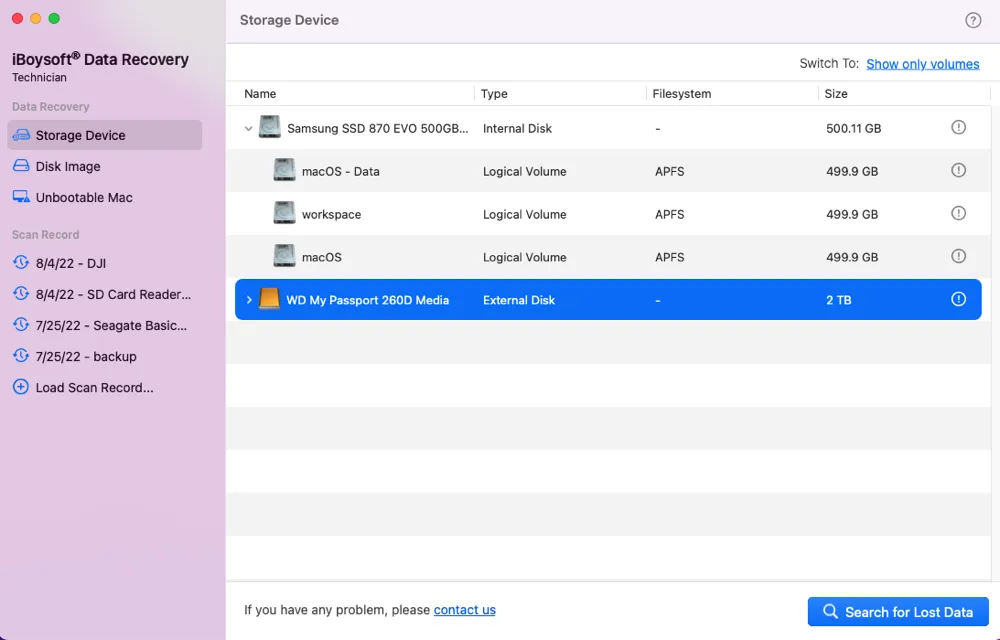
3. Nach Abschluss des Scanvorgangs können Sie auf Vorschau klicken, um die gefundenen Dateien zu überprüfen. 
4. Nachdem Sie die Überprüfung abgeschlossen haben, wählen Sie aus, was Sie wiederherstellen möchten, und klicken Sie auf Wiederherstellen.
5. Überprüfen Sie die wiederhergestellten Dateien und stellen Sie sicher, dass alle gewünschten Dateien zurück sind. Speichern Sie die Wiederherstellungsergebnisse nicht auf derselben Partition oder demselben Laufwerk, auf dem Sie gescannt haben, da es sonst zu einem erneuten Datenverlust kommen kann.
Wenn Sie Ihre Dateien erfolgreich mit der iBoysoft Data Recovery Software gefunden haben, warum teilen Sie Ihre Freude nicht mit mehr Menschen?
WD externe Festplatte wird auf dem Mac nicht gelesen, wie kann man es beheben?
Es gibt viele Gründe, warum die WD externe Festplatte auf dem Mac nicht erkannt wird, aber die Lösungen sind entscheidend, da wir die WD Festplatte wieder funktionsfähig machen wollen.
Sie erhalten 4 effektive Methoden, um die WD Festplatte lesbar zu machen! Jeder Weg wird ausführlich erläutert und auch Einsteiger im macOS können es verstehen. Lass uns also loslegen!
Lösung 1: Erzwingen Sie das Einhängen der WD externen Festplatte/WD My Passport Festplatte
Wenn die WD externe Festplatte oder WD My Passport Festplatte nach dem Anschließen nicht automatisch auf Ihrem Mac erkannt wird, gehen Sie einfach zu Dienstprogramme und hängen Sie sie manuell ein.
Schritt 1: Starten Sie das Dienstprogramm auf Ihrem Mac mit Spotlight-Suche oder Mac Launchpad.
Schritt 2: Klicken Sie auf die Schaltfläche Anzeigen und wählen Sie Alle Geräte anzeigen, um sicherzustellen, dass Sie Ihre externe Festplatte erzwingen können.
Schritt 3: Wählen Sie Ihre WD externe Festplatte im linken Seitenbereich aus.
Schritt 4: Klicken Sie auf die Schaltfläche Einhängen in der oberen Symbolleiste des Dienstprogramms.
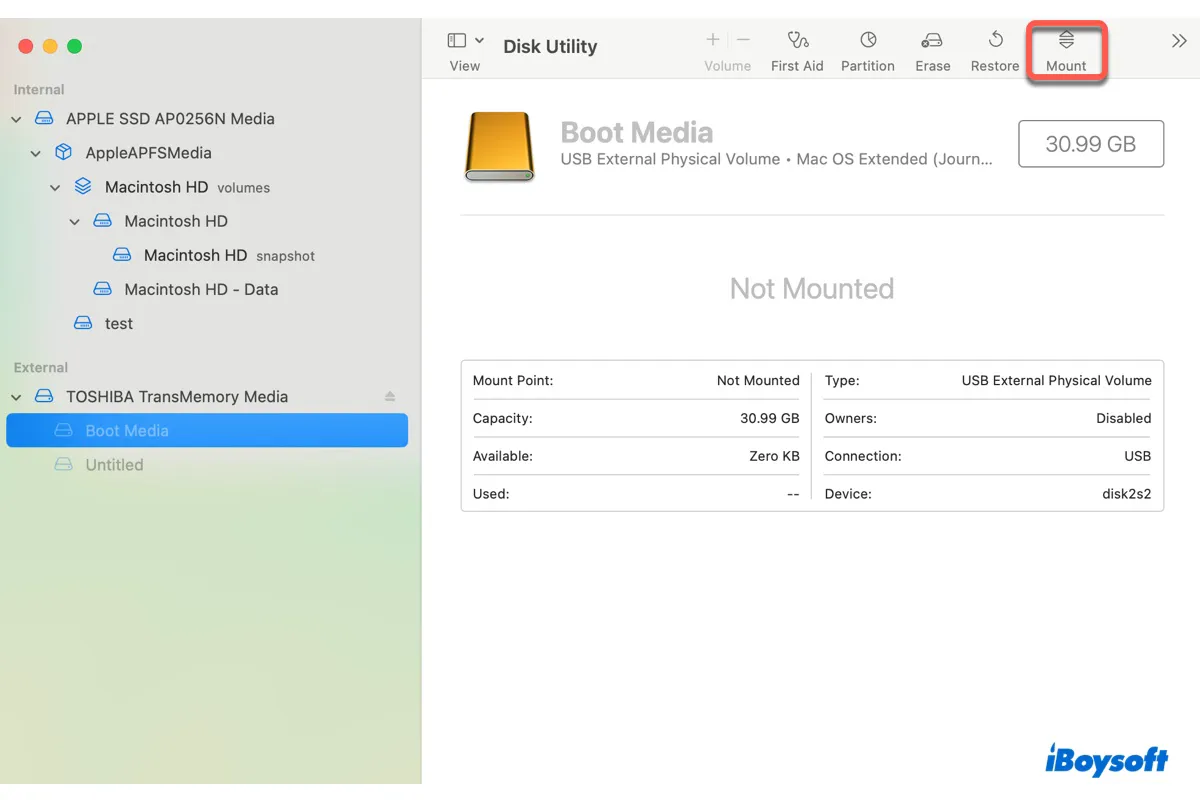
Lesen Sie weiterhin dieses Tutorial, um zu erfahren, wie man die externe Festplatte auf dem Mac mit dem Einhängungsbefehl in Terminal einhängt.
Lösung 2: Schließen Sie die WD externe Festplatte an ein anderes Gerät an
Wenn Sie einen alternativen macOS-Computer haben, ist es einen Versuch wert, die nicht erkannte externe Festplatte an diesem anzuschließen. Manchmal funktioniert eine externe Festplatte auf einem Mac nicht richtig, während sie auf einem anderen einwandfrei funktioniert.
Verwenden Sie einen geeigneten Adapter, um die WD Festplatte und den Mac zu verbinden und zu sehen, ob die Festplatte erfolgreich erkannt wird. Wenn nicht, deutet dies darauf hin, dass mit Ihrer WD Festplatte etwas nicht stimmt. Sie können die unten erkundeten professionellen Lösungen ausprobieren.
Lösung 3: Verwenden Sie das Dienstprogramm zur Reparatur der WD externen Festplatte
Wenn es Ihnen nicht gelungen ist, die WD externe Festplatte zu erzwingen, ist es einen Versuch wert, das Disk Utility First Aid zur Reparatur der Festplatte auszuführen. Mit dem Disk Utility First Aid können Sie beschädigte Dateisysteme auf Ihrem Mac problemlos reparieren. Lesen Sie den folgenden Inhalt, um zu erfahren, wie Sie diese Aufgabe ausführen:
Schritt 1: Starten Sie das Dienstprogramm auf Ihrem Gerät.
Schritt 2: Wählen Sie die nicht einhängbare WD externe Festplatte im Hauptfenster des Dienstprogramms aus.
Schritt 3: Wählen Sie Erste Hilfe im oberen Zentrum aus und klicken Sie auf Ausführen.
Schritt 4: Warten Sie, bis das Festplattendienstprogramm Sie benachrichtigt, dass der Vorgang erfolgreich war oder die Festplatte repariert wurde.
Dann können Sie überprüfen, ob die WD externe Festplatte oder das WD My Passport Laufwerk auf Ihrem Mac eingebunden ist. Falls nicht, gehen wir davon aus, dass Sie es neu formatieren müssen und ihm ein neues Dateisystem geben müssen, damit es normal funktioniert.
Lösung 4: Neuformatieren, um das nicht eingebundene WD My Passport zu reparieren
Wenn das Festplattendienstprogramm manchmal nicht in der Lage ist, die problematische WD Festplatte zu reparieren, is die letzte Lösung, die Sie versuchen können, die externe Festplatte am Mac neu zu formatieren. Das Neuformatieren löscht jedoch die Festplatte vollständig.
Um Datenverlust zu vermeiden, wird empfohlen, zuerst die Daten auf der Festplatte wiederherzustellen. Die Verwendung der iBoysoft Data Recovery Software zur Wiederherstellung verlorener Daten ist perfekt, wenn Sie kein Backup der nicht eingebundenen Festplatte haben.
Beheben Sie das Problem, dass die WD externe Festplatte nicht eingebunden, erkannt oder auf dem Mac angezeigt wird, indem Sie sie neu formatieren:
- Gehen Sie zu Anwendungen > Dienstprogramme > Festplattendienstprogramm.
- Wählen Sie die nicht einhängbare WD externe Festplatte aus und klicken Sie oben auf "Löschen".
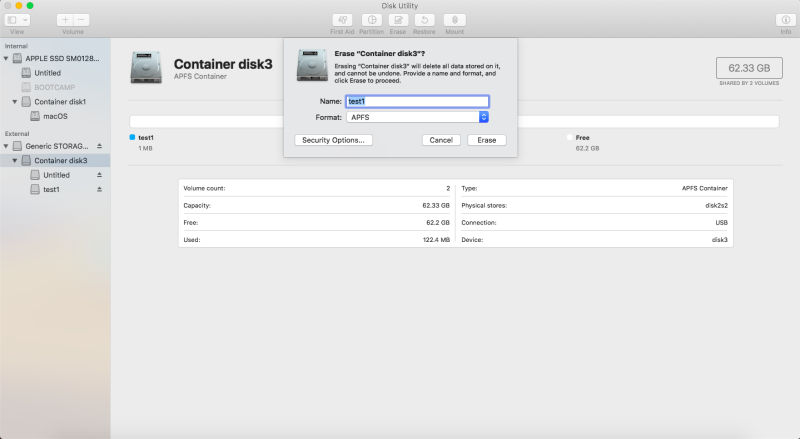
- Geben Sie einen Namen und ein Format an, um die Festplatte zu löschen.
- Wenn der Vorgang beendet ist, können Sie Ihre WD externe Festplatte am Mac einhängen und wieder verwenden.
Hoffentlich kann dieses Tutorial helfen, das Problem mit der WD externen Festplatte, die nicht eingebunden ist/angezeigt wird/erkannt wird/auf dem Mac erkannt wird, zu lösen. Wenn Ihre WD externe Festplatte auf Windows nicht erkannt wird, ist dies ebenfalls leicht zu beheben.
5 Gründe, warum die WD externe Festplatte nicht auf dem Mac eingebunden werden kann
Es gibt verschiedene Gründe, warum WD externe Festplatten auf dem Mac nicht eingebunden werden können, und hier werden einige häufige aufgelistet. Werfen Sie schnell einen Blick darauf, damit Sie das Problem später selbst mit einfachen Checks ausschließen können:
- Schlechte Verbindung zwischen Mac und WD externe Festplatte
- Dateisystem der WD externe Festplatte ist nicht kompatibel mit Mac
- Dateisystem der WD externe Festplatte ist beschädigt
- Veralteter Treiber der WD externe Festplatte
- WD externe Festplatte ist defekt oder beschädigt
Es ist erwähnenswert, dass diese Gründe auch zu einem Problem führen können, dass die externe Festplatte auf dem Mac nicht angezeigt wird, daher können Sie dies in Betracht ziehen, wenn Sie sich mit diesem Problem der nicht angezeigten Festplatte befassen.
Zusammenfassung
Die WD externe Festplatte wird Mac nicht eingebunden, was ärgerlich ist, da es Ihre Arbeit unterbricht. In diesem Tutorial erfahren Sie, wie Sie das Problem lösen können, dass die WD externe Festplatte auf dem Mac nicht erkannt wird, und zwar in 4 Methoden. Darüber hinaus können Sie die iBoysoft Data Recovery Software verwenden, um auf die nicht zugänglichen Daten auf der nicht eingebundenen Festplatte zuzugreifen. Finden Sie es informativ? Probieren Sie es aus und teilen Sie es jetzt!
FAQ zur WD externe Festplatte wird Mac nicht eingebunden
- QWarum wird meine WD externe Festplatte auf dem Mac nicht gemountet?
-
A
Es gibt verschiedene Gründe, warum die WD externe Festplatte auf dem Mac nicht gemountet wird: Schlechte Verbindung zwischen Mac und WD externe Festplatte, WD externe Festplatte's Dateisystem ist nicht kompatibel mit Mac, WD externe Festplatte's Dateisystem ist beschädigt, ein veralteter Treiber der WD externe Festplatte und WD externe Festplatte ist fehlerhaft oder beschädigt.
- QWie erzwinge ich das Mounten einer WD externen Festplatte auf meinem Mac?
-
A
Gehe zu Finder > Wähle den Anwendungsordner aus > Suche und öffne Dienstprogramme > Klicke auf Festplattendienstprogramm > Wähle das externe Volume aus der Seitenleiste aus > Wähle den Tab “Mount” in der Mitte oben aus.